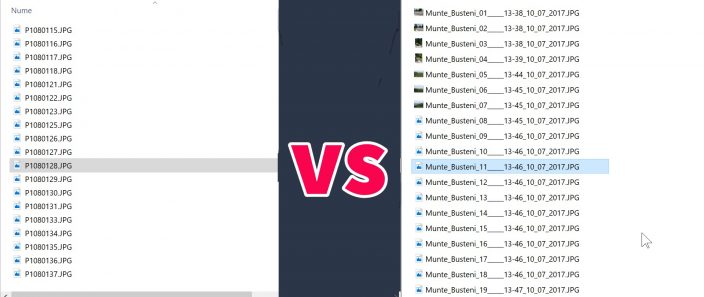
Was ist das Video-Tutorial "Mehrere Bilder oder Dateien gleichzeitig umbenennen"?
In diesem Video-Tutorial geht es darum, viele Bilder oder Dateien gleichzeitig umzubenennen. Insbesondere, wie man Dateien von etwas Unverständlichem in aussagekräftige Namen umbenennt; und dies für mehrere Dateien gleichzeitig.
Warum Bilder, Videodateien oder andere Dateien umbenennen?
Sicher haben Sie das bemerkt, wenn wir mit einer Kamera fotografieren; Ob Kompaktkamera, DSLR, spiegellose Kamera oder sogar Telefon, die generierten Dateien haben einen Namen wie "P108493.jpg" oder "DSG0985.jpg".
Dies sind Dateinamen, die keinen Sinn ergeben. was uns nichts anzeigt, ohne zu sehen, was die Datei enthält.
Genau deshalb ist es eine gute Idee, Dateien umzubenennen. und um keine Zeit zu verlieren, werden wir sie alle auf einmal umbenennen.
Ich habe für Sie zwei Methoden zum Umbenennen mehrerer Fotos
Methode 1 zum Umbenennen von Gruppenfotos:
Auch im Windows Explorer können wir mehrere Bilder gleichzeitig umbenennen. Sie müssen lediglich alle Dateien auswählen, die Sie umbenennen möchten, und F2 drücken (oder mit der rechten Maustaste klicken / umbenennen).
Dann wählen wir einen Namen, der uns sagt, wo und in welchem Zeitraum die Bilder aufgenommen wurden. Zum Beispiel "Munte_Busteni_Iulie_2017" und nachdem ich fertig bin, drücke ich die Eingabetaste.
Später werden wir feststellen, dass alle Dateien umbenannt wurden. zusätzlich erhielt jeder eine eindeutige Nummer (1), (2), (3) usw.
Methode 2 zum Umbenennen von Bildern oder Gruppendateien:
Hier verwenden wir eine kostenlose Anwendung, die sehr interessant ist; in dem Sinne, dass es verschiedene Daten aus exif extrahieren kann; Daten, die wir in dem von uns gewählten Namen anzeigen können.
Ich fand es äußerst nützlich, einen Namen zu wählen, der den Ort beschreibt. Geben Sie außerdem das genaue Datum und die Uhrzeit der Aufnahme an. So finden Sie sofort ein morgens am 3. Juli 2018 aufgenommenes Bild; zum Beispiel ohne Bilder anzuschauen.
Anwendung zum Umbenennen von Gruppenfotos:
Laden Sie Advanced Renamer herunter
Verwandte Tutorials:
- Windows Share auf Android - Dateien, Ordner und Netzwerkpartitionen
- So kopieren Sie Ihre mobilen Fotos auf einen kabellosen Wi-Fi-PC
- Dateien GO GO-Dateien mit DIRECT Wi-Fi-Dateiübertragung
- Suchen und löschen Sie doppelte Dateien, Fotos, Videos oder Dokumente, auf einmal
- Wie sauber und Release Raum in Windows
- Automatisches Speichern von Fotos und Dokumente sicher mit SyncToy
- Wie Windows.old nach einer Neuinstallation oder Upgrade zu löschen
- Tutorial Memory Map, ein Plattenreiniger für Android Smart







Nützliches Tutorial.
Es wäre interessant und eine Anwendung, mit der Sie alle Ihre persönlichen Fotos auf ähnliche Weise organisieren können, wie Google Fotos dies nur offline macht. Nehmen wir zum Beispiel 500 Bilder an, die an verschiedenen Tagen aufgenommen wurden, und die Software organisiert sie für jeden Tag in separaten Ordnern.
Oder alle Arten von Alben, zum Beispiel um das Datum zu lesen, an dem die Bilder aufgenommen wurden, und um die zwischen dem 14. und 22. Juli aufgenommenen Bilder auszuwählen und sie in einem einzigen Ordner unter dem Namen "x" usw. abzulegen
Vielleicht weißt du so etwas
Adebis Photo Sorter macht das.
nützlich dieses Programm. Danke.
hi.a Bewertung bei tronsmart t6 max?